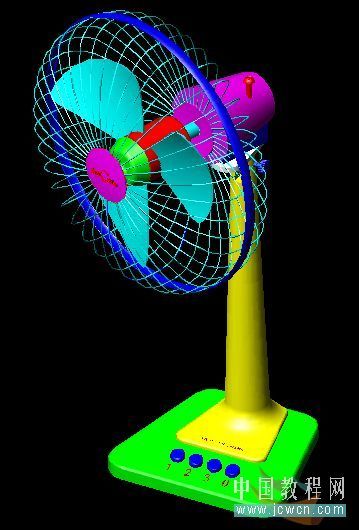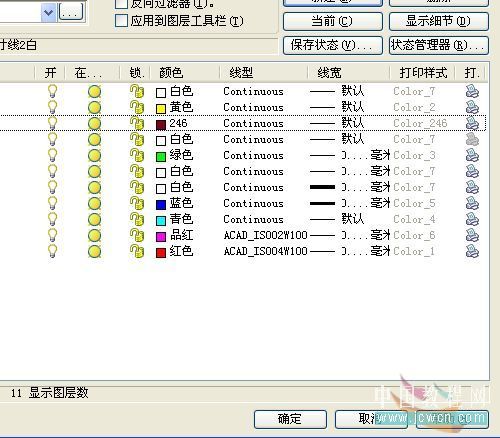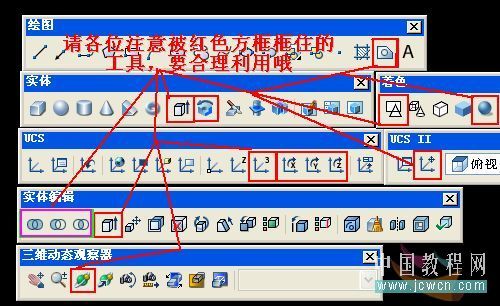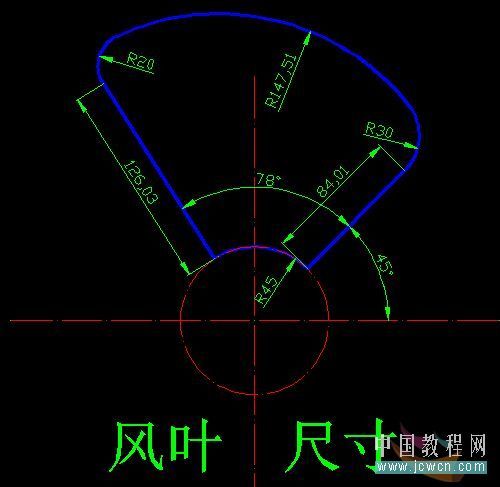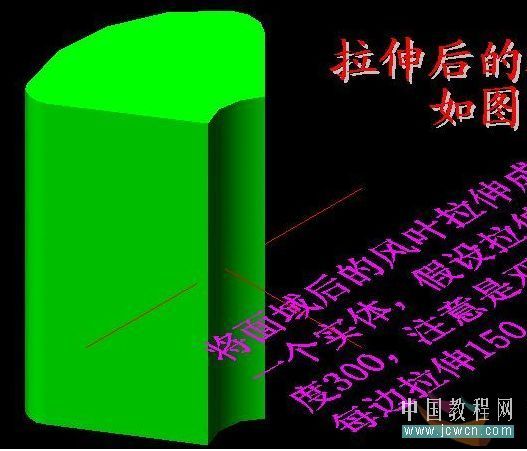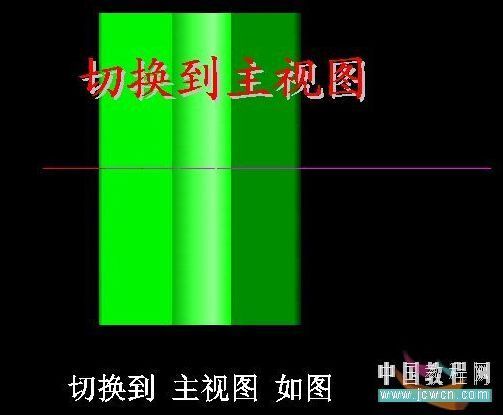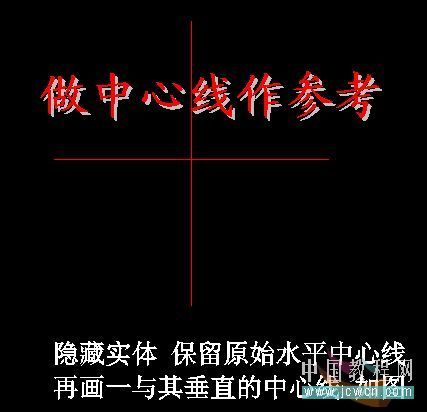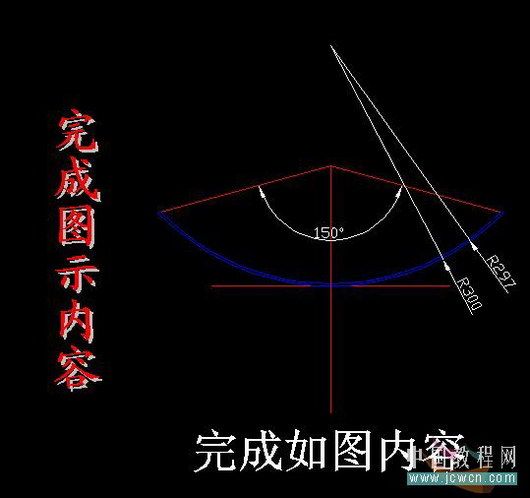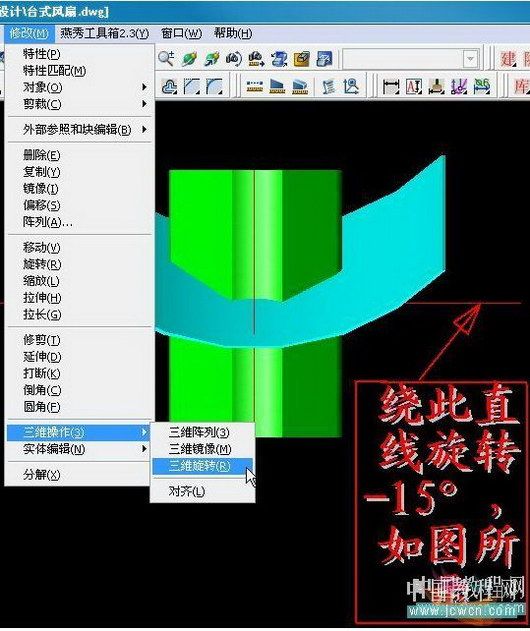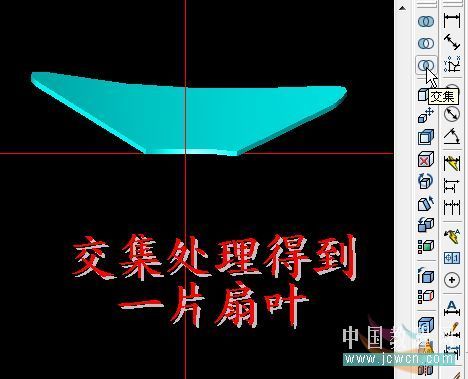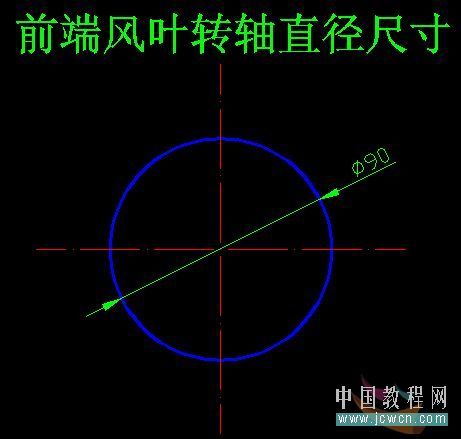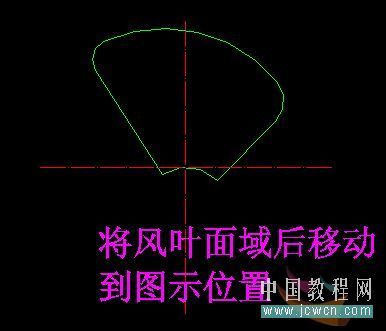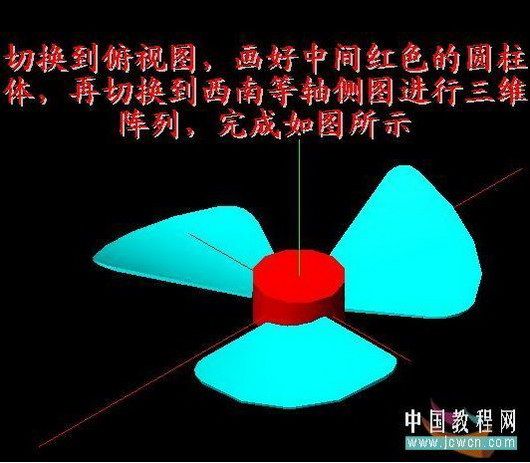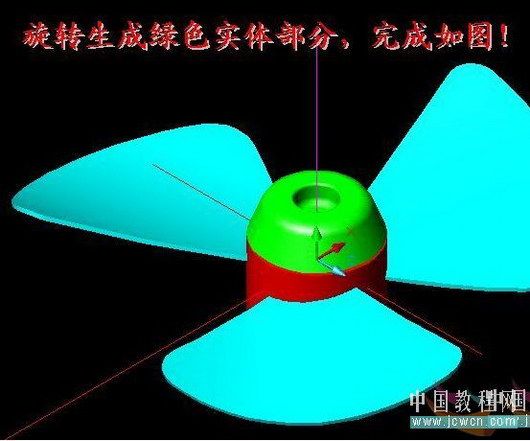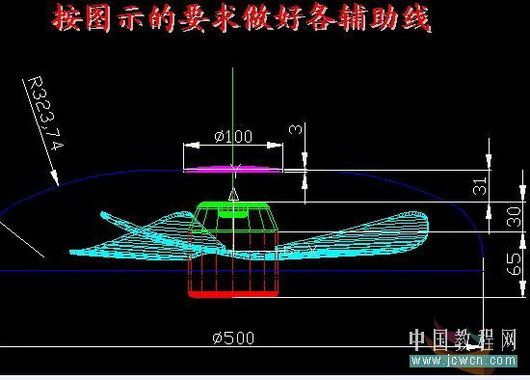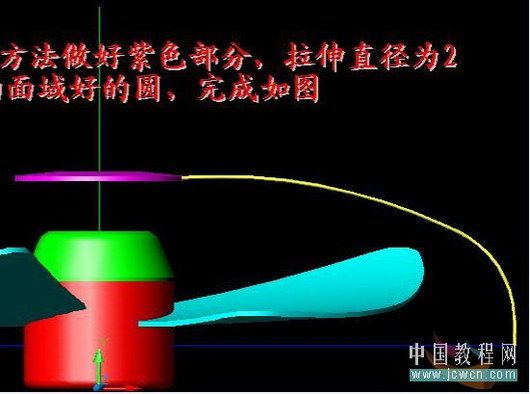1、首先我们来看看下面这个效果图,虽然不是很理想,但还是可以参考一下的!
2、看到这3个效果图,可以想想要用到一些什么工具了,请看看常用的!
a、必须建立好图层
b、熟悉一下我们要用到的工具,不知道这些工具的用途可不可以哦。
3、按图示的尺寸,作出扇叶的平面图。
4、面域刚刚的平面图并拉伸到一个300高度,注意要双向拉伸,先拉伸150,再编辑面拉伸150。
拉伸后的效果:
5、切换到主视图如图
6、隐藏上一步拉伸的实体,并做好图上的红色辅助线
7、完成图示的两个圆弧,将4个端点连接后面域
8、再次拉伸上一步做的面域,同样是双向拉伸200,完成如下图
9、按图示的方法三维旋转
10、求2个实体的交际得到一片扇叶
11、切换到俯视图,画出直径90的圆,面域后再次双向拉伸,再三维阵列如图
12、切换到主视图,(三维旋转增料)完成绿色部分的绘制,如图
13、在主视图下继续完成紫色的线框,完成紫色部分后面域和蓝色线条的绘制,如图
14、用 PE命令 组合蓝色的线条为一体,为下一步的拉伸路径做好准备
15、切换到俯视图,在右边图示位置画出直径 2 的圆,面域
16、(三维旋转增料)紫色部分,沿路径拉伸的方法完成黄色部分
17、三维 环形 阵列黄色部分,数量40,阵列方法见下图